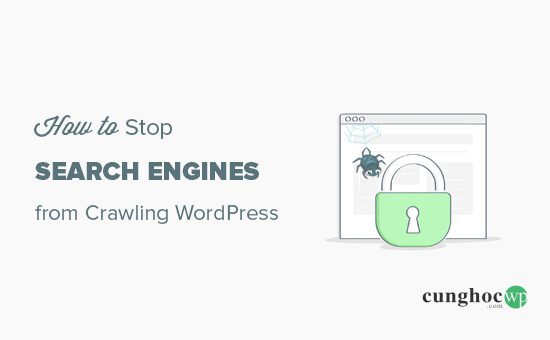Gần đây người dùng có câu hỏi cho chúng tôi là làm thế nào để ngăn công cụ tìm kiếm thu thập dữ liệu và lập chỉ mục trang web WordPress của họ?
Câu trả lời cho câu hỏi trên là : Có rất nhiều cách để bạn chặn công cụ tìm kiếm từ trình thu thập dữ liệu trang web của bạn hoặc liệt kê những kết quả đó trong phần kết quả tìm kiếm.
Trong bài viết này, chúng tôi sẽ hướng dẫn bạn cách dừng công cụ tìm kiếm từ việc thu thập dữ liệu trên trang web WordPress của bạn.
Hãy cùng tìm hiểu nhé.
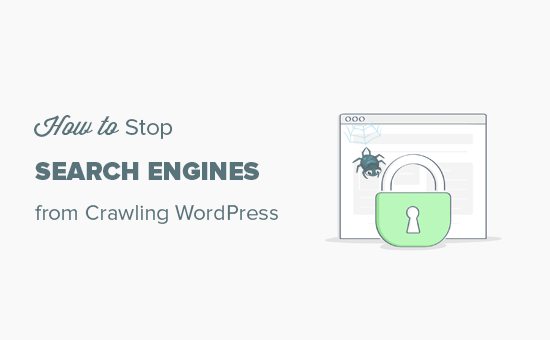
Tại sao và đối tượng nào muốn dừng công cụ tìm kiếm này?
Đối với hầu hết các trang web, công cụ tìm kiếm là nguồn tạo ra lưu lượng truy cập lớn nhất. Và với việc thu hút được nhiều lượng truy cập như thế, tại sao có người lại muốn dừng việc đó?
Khi mới bắt đầu, nhiều người vẫn chưa biết cách tạo môi trường local development hoặc trang web staging ( web bản sao của trang web chính). Nếu bạn đang phát triển trang web của mình trên một tên miền có thể truy cập công khai, thì có khả năng bạn không muốn Google động đến trang hoặc chế độ bảo trì trang web của bạn.
Bên cạnh đó cũng có nhiều người sử dụng WordPress để tạo blog cá nhân và họ không muốn trang blog của họ được hiện trong kết quả tìm kiếm vì lí do cá nhân.
Ngoài ra, một số người sử dụng WordPress để quản lý dự án hoặc mạng nội bộ và bạn sẽ muốn các tài liệu nội bộ của bạn có thể truy cập công khai.
Trong tất cả các tình huống được nói ở trên, thì chúng tôi dám chắc bạn đang nằm một trong một trong các tình huống này.
Có quan niệm sai lầm phổ biến là nếu bạn không có liên kết đến tên miền của mình thì công cụ tìm kiếm sẽ không tìm thấy trang web của bạn. Điều này là hoàn toàn không đúng.
Có nhiều cách để công cụ tìm kiếm có thể tìm thấy trang web ở nơi khác. Ví dụ như sau:
- Có thể tên miền của bạn trước đây có thể đã được sở hữu bởi người khác và hiện tại họ vẫn có một số liên kết trỏ đến trang web của bạn.
- Một số kết quả tìm kiếm trang web có thể được hiện lên và liên kết của bạn lại hiện trên đó.
- Có hàng ngàn trang với danh sách các tên miền và trang web của bạn có thể xuất hiện trên một trong số đó.
Có rất nhiều việc xảy ra trên web và hầu hết đều không nằm trong tầm kiểm soát của bạn. Tuy nhiên, để giảm thiểu rủi ro đó, bạn có thể tham khảo video hướng dẫn dưới đây.
Video Hướng Dẫn
Nếu bạn không thích video hướng dẫn ở trên hoặc vẫn cần thêm hướng dẫn, hãy tiếp tục đọc bài dưới đây.
Hướng dẫn chặn công cụ tìm kiếm từ việc thu thập dữ liệu và lập chỉ mục trang web WordPress của bạn
WordPress đi kèm với một tính năng tích hợp cho phép bạn hướng các công cụ tìm kiếm không nhắm đến trang web của bạn. Tất cả những gì bạn cần làm là truy cập Settings » Reading và tích vào ô cạnh phần Search Engine Visibility.
Khi tuỳ chọn đã được chọn, WordPress sẽ thêm dòng code dưới đây vào tiêu đề trang web của bạn:
|
1
|
<meta name='robots' content='noindex,follow' /> |
WordPress cũng sửa đổi file robot.txt và thêm dòng code dưới đây vào:
|
1
2
|
User-agent: *Disallow: / |
Những dòng code này sẽ gửi yêu cầu robot (trình thu thập dữ liệu web) không lập chỉ mục các trang của bạn. Tuy nhiên, sẽ hoàn toàn tùy thuộc vào công cụ tìm kiếm để chấp nhận yêu cầu này hoặc bỏ qua. Mặc dù hầu hết các công cụ tìm kiếm đều sẽ chấp thuật điều này, một số trang hoặc hình ảnh ngẫu nhiên từ trang web của bạn vẫn có thể được chỉ mục lên.
Làm thế nào để chắc chắn rằng trang web của bạn không xuất hiện trong kết quả tìm kiếm?
Cài đặt hiển thị mặc định của WordPress đều chỉ thị các công cụ tìm kiếm không lập chỉ mục trang web của bạn. Tuy nhiên, các công cụ tìm kiếm vẫn có thể thu thập dữ liệu và hiện một số trang, file hoặc hình ảnh từ trang web của bạn.
Cách duy nhất để đảm bảo rằng các công cụ tìm kiếm sẽ không tìm hoặc thu thập dữ liệu trang web của bạn là bạn cài mật khẩu bảo vệ toàn bộ trang web WordPress của bạn ở cấp server.
Có nghĩa là khi bất cứ ai cố gắng truy cập trang web của bạn, họ sẽ được yêu cầu cung cấp tên người dùng và mật khẩu trước khi họ truy cập WordPress. Các công cụ tìm kiếm cũng thế. Khi đăng nhập thất bại,lỗi 401 sẽ được hiển thị lên và sẽ không truy cập được trang web. Dưới đây là cách cài mật khẩu bảo vệ toàn bộ trang web WordPress.
Phương pháp 1: Mật khẩu bảo vệ toàn bộ trang web bằng cPanel
Nếu nhà cung cấp dịch vụ hosting WordPress của bạn cung cấp quyền truy cập cPanel để quản lý tài khoản hosting, thì bạn có thể bảo vệ toàn bộ trang web của mình bằng cPanel.
Đăng nhập vào bảng điều khiển cPanel và sau đó nhấp vào biểu tượng Password Protect Directories trong phần Bảo mật.
Tiếp theo, bạn sẽ cần chọn thư mục nơi bạn đã cài đặt WordPress. Thông thường, sẽ là thư mục public_html.
Nếu bạn có nhiều trang web WordPress được cài đặt trong thư mục public_html, thì bạn cần nhấp vào biểu tượng thư mục để duyệt và chọn thư mục cho trang web bạn muốn bảo vệ bằng mật khẩu.
Trên màn hình tiếp theo, bạn cần nhập tên cho thư mục và nhấp vào nút Save.
Thông tin của bạn sẽ được lưu và cPanel sẽ tải lại trang. Sau đó, bạn cần thêm người dùng được ủy quyền bằng cách nhập tên người dùng và mật khẩu.
Vậy là đã xong bạn đã thêm thành công bảo vệ mật khẩu vào trang web WordPress của mình.
Bây giờ, bất cứ khi nào người dùng hoặc công cụ tìm kiếm truy cập trang web của bạn, sẽ phải nhập tên người dùng và mật khẩu bạn đã tạo trước đó để xem trang web của bạn.
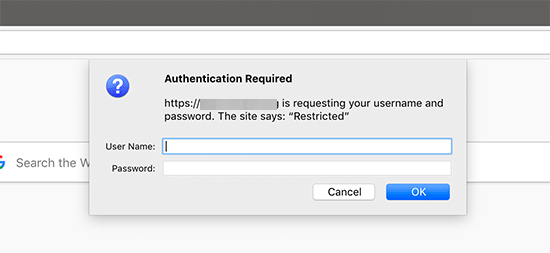
Phương pháp 2: Mật khẩu bảo vệ WordPress bằng Plugin
Nếu bạn đang sử dụng phương pháp hosting được WordPress quản lý, đôi khi bạn sẽ không có quyền truy cập vào cPanel.
Trong trường hợp đó, bạn có tùy chọn sử dụng các plugin WordPress khác nhau cài mật khẩu bảo vệ trang web của bạn. Dưới đây là hai cách phổ biến nhất:
- SeedProd – là plugin hàng đầu và có chế độ bảo trì cho WordPress, được sử dụng trên hơn 800.000 trang web. Plugin đi kèm với các tính năng kiểm soát truy cập và quyền truy cập đầy đủ mà bạn có thể sử dụng để ẩn trang web của mình bao gồm các công cụ tìm kiếm. Chúng tôi có hướng dẫn từng bước hướng dẫn cho SeedProd tại đây.
- Password Protected – đó là một cách rất đơn giản để bảo vệ mật khẩu trang web WordPress của bạn bằng một mật khẩu duy nhất (không cần người dùng tạo). Xem hướng dẫn từng bước về cách mật khẩu bảo vệ trang web WordPress tại đây.
Chúng tôi hy vọng qua bài viết này đã giúp bạn chặn các công cụ tìm kiếm thu thập dữ liệu hoặc lập chỉ mục trang web WordPress của bạn. Bạn cũng có thể muốn tham khảo bài hướng dẫn bảo mật WordPress dành cho người mới bắt đầu tại đây.
Nếu thích bài viết này, vui lòng đăng ký Kênh YouTube của chúng tôi để xem thêm các video hướng dẫn. Bạn cũng có thể theo dõi chúng tôi trên Twitter và Facebook để cập nhật các thông tin mới nhất từ cunghocwp.com
Chúc các bạn thành công!